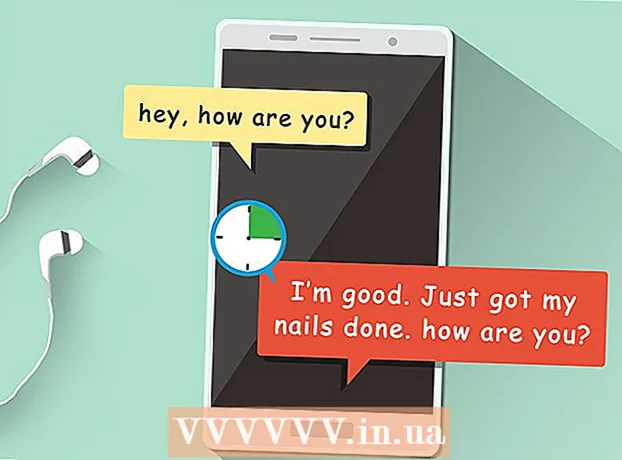Autor:
Randy Alexander
Loomise Kuupäev:
26 Aprill 2021
Värskenduse Kuupäev:
1 Juuli 2024
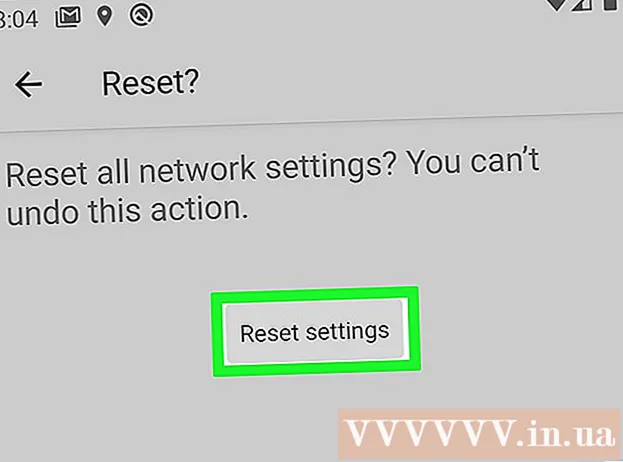
Sisu
See wikiHow õpetab teid Android-seadmes samaaegselt Bluetoothi, mobiilse andmeside ja Wi-Fi võrguseadete kustutamist. Võrguseadeid saate lähtestada menüüst Seaded. Menüü Seaded erinevad siiski sõltuvalt tootjast ja kasutatavast telefonimudelist.
Sammud
1. meetod 4st: Samsung Galaxy'is
. Rakendusel Seaded on hammasrattaikoon. Puudutage ikooni, et avada Samsung Galaxy rakendus Seaded.
- Kui kasutate mõnda muud liidest, ei pruugi menüü Seaded ikoon olla käigukujuline.

. Rakendusel Seaded on hammasrattaikoon. Android-seadme rakenduse Seaded avamiseks puudutage ikooni.- Kui kasutate mõnda muud liidest, ei pruugi menüü Seaded ikoon olla käigukujuline.
. Rakendusel Seaded on hammasrattaikoon. Android-seadme rakenduse Seaded avamiseks puudutage ikooni.
- Kui kasutate mõnda muud liidest, ei pruugi menüü Seaded ikoon olla käigukujuline.
. Rakendusel Seaded on hammasrattaikoon. Android-seadme rakenduse Seaded avamiseks puudutage ikooni.
- Kui kasutate mõnda muud liidest, ei pruugi menüü Seaded ikoon olla käigukujuline.
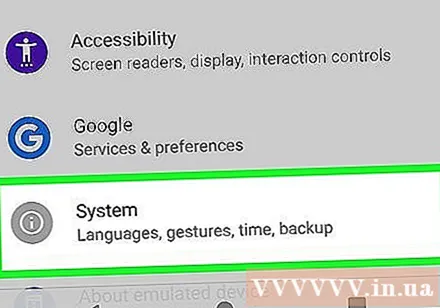
Kerige alla ja puudutage Süsteem. See valik asub menüü Seaded allosas, ringi sees oleva ikooni "i" kõrval.
Klõpsake nuppu Täpsem (Täpsem). See valik on menüüs Süsteem. Ilmuvad suvandid Täpsemad seaded.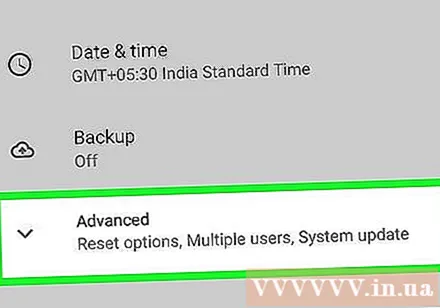

Klõpsake nuppu Lähtesta valikud. See valik on menüüs Täpsemad seaded nooleringis kellaikooni kõrval.
Klõpsake nuppu Lähtestage WiFi, mobiil ja Bluetooth. See valik on menüüs "Lähtesta valikud" esimene ja aitab teil võrguseadeid lähtestada.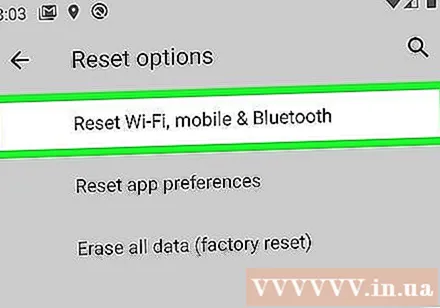
Klõpsake nuppu Lähtesta seaded. Ilmub kinnitusdialoog.
- Kui teie seadmel on turvaline parool, PIN-kood või mustri parool, palutakse teil enne jätkamist see sisestada.
Klõpsake nuppu Lähtesta seaded Kinnitada. Alustatakse võrgu seadistamise lähtestamist. reklaam